win10应用不可用怎么办
分类:windows7教程 发布时间:2017-05-11 17:00:31
当我们安装好win10系统时,打开应用时却弹出win10应用打不开,那么出现这种问题我们应该如何去解决呢?请看以下小编给大家带来的win10应用不可用的解决方法。
第一步:先看看不能使用的样子
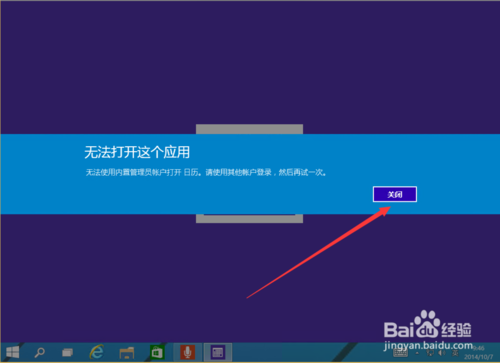
win10应用不可用解决方法(图1)
第二步:在运行框 里面输入“gpedit.msc”
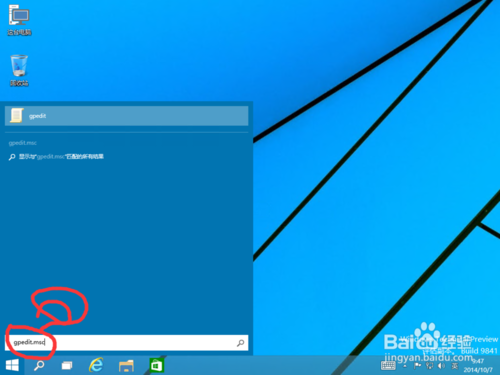
win10应用不可用解决方法(图2)
第三步:打开组策略编辑器

win10应用不可用解决方法(图3)
第四步:打开安全设置

win10应用不可用解决方法(图4)
第五步:打开本地策略

win10应用不可用解决方法(图5)
第六步:打开安全选项
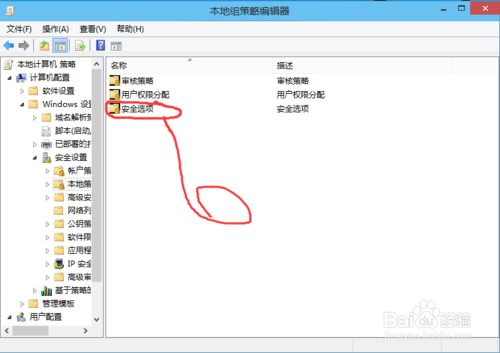
win10应用不可用解决方法(图6)
第七步:选中用户帐户控制
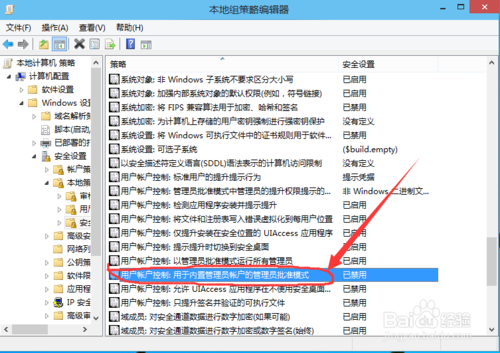
win10应用不可用解决方法(图7)
最后一步:选中启用
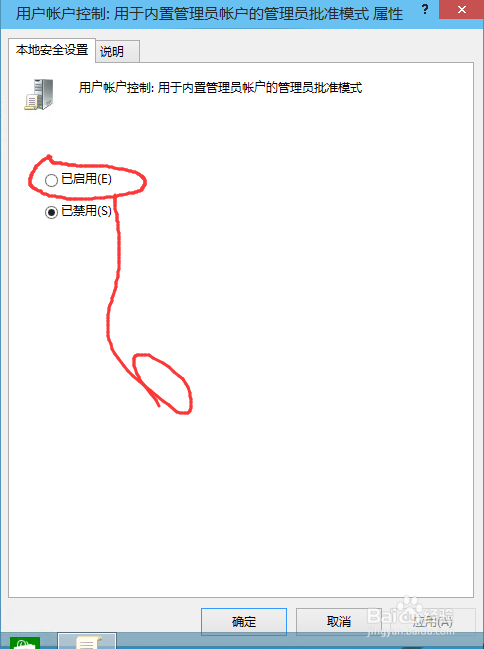
win10应用不可用解决方法(图8)
win10应用不可用有各种原因,不乏自身因素,但在不成熟的Win10系统上不能运行,就不能排除兼容性问题。使用兼容性模式来运行软件,是Win10系统操作软件的一个有效方法,小编这次给大家带来的这份教程希望能帮助到你们。






 立即下载
立即下载







 魔法猪一健重装系统win10
魔法猪一健重装系统win10
 装机吧重装系统win10
装机吧重装系统win10
 系统之家一键重装
系统之家一键重装
 小白重装win10
小白重装win10
 杜特门窗管家 v1.2.31 官方版 - 专业的门窗管理工具,提升您的家居安全
杜特门窗管家 v1.2.31 官方版 - 专业的门窗管理工具,提升您的家居安全 免费下载DreamPlan(房屋设计软件) v6.80,打造梦想家园
免费下载DreamPlan(房屋设计软件) v6.80,打造梦想家园 全新升级!门窗天使 v2021官方版,保护您的家居安全
全新升级!门窗天使 v2021官方版,保护您的家居安全 创想3D家居设计 v2.0.0全新升级版,打造您的梦想家居
创想3D家居设计 v2.0.0全新升级版,打造您的梦想家居 全新升级!三维家3D云设计软件v2.2.0,打造您的梦想家园!
全新升级!三维家3D云设计软件v2.2.0,打造您的梦想家园! 全新升级!Sweet Home 3D官方版v7.0.2,打造梦想家园的室内装潢设计软件
全新升级!Sweet Home 3D官方版v7.0.2,打造梦想家园的室内装潢设计软件 优化后的标题
优化后的标题 最新版躺平设
最新版躺平设 每平每屋设计
每平每屋设计 [pCon planne
[pCon planne Ehome室内设
Ehome室内设 家居设计软件
家居设计软件 微信公众号
微信公众号

 抖音号
抖音号

 联系我们
联系我们
 常见问题
常见问题



